Sida loo joojiyo barnaamijyada bilowga ee Windows 11/10
Waa muhiim in lagu maareeyo barnaamijyada bilawga ah ee Windows 11/10/8/7 oo aadan u baahnayn inaad bilowdo mar kasta oo kabaha Windows -kaagu. (Windows)Waa wax caadi ah in barnaamijyada intooda badan ay naftooda ku daraan liiska bilawga taas oo keentay in kombuyuutarku u janjeero inuu lumiyo agabka lagana yaabo inuu ka dhigo mid tartiib tartiib ah. Boostada waxay ku tusinaysaa sida loo xakameeyo, loo beddelo, loo maareeyo, loo joojiyo barnaamijyada bilawga ah ee gudaha Windows (Startup)Windows 11/10 . Jooji abka inay furaan ama ku socdaan bilowga addoo isticmaalaya Maareeyaha Hawsha(Task Manager) , WMIC , MSCONFIG , GPEDIT , Jadwalka Hawsha(Task Scheduler) , Settings , software maareeyaha bilawga bilaashka ah, iwm.
Sida loo joojiyo barnaamijyada bilowga gudaha Windows (Startup)Windows 11/10
Si aad u joojiso barnaamijyada bilawga ah ee Windows 11/10 , samee kuwan soo socda:
- Midig ku dhufo Taskbarka
- Dooro Hawsha Maamul si aad u furto
- Guji Faahfaahin dheeraad ah
- Marka xigta, dooro tab Startup
- Halkan waxaad dooran kartaa habka, oo riix badhanka Disable.
Tani waxay ahayd habraaca, si kooban, hadda aan si faahfaahsan u aragno.
Siyaabaha loo maareeyo barnaamijyada bilowga gudaha Windows (Startup)Windows 11/10 :
- Isticmaalka Maareeyaha Hawsha
- Isticmaalka Settings Windows
- Isticmaalka WMIC
- Isticmaalka Siyaasadda Kooxda
- Isticmaalka Jadwalka Hawsha
- Isticmaalka software bilaash ah.
1] Isticmaalka Maareeyaha Hawsha
Gudaha Windows 11/10/8 , haddii aad furto msconfig ama utility Configuration System(System Configuration) , hoos tabka Startup , waxaad arki doontaa tan.
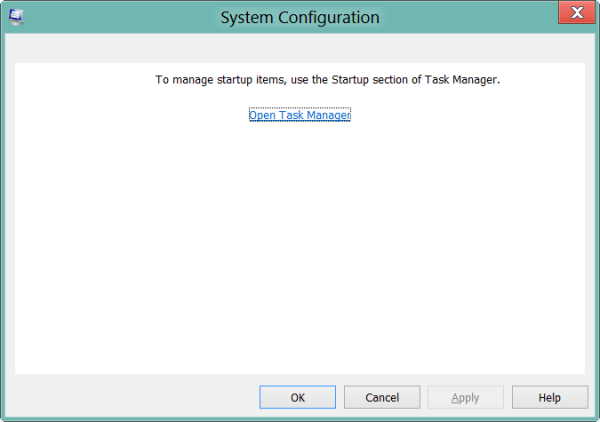
Waa inaad gujisaa isku xirka si aad u furto Maareeyaha Hawsha(Task Manager) . Waxay ka socotaa interface Manager Task(Task Manager) in aad hadda joojin kartaa, awood alaabta bilowga ah. Uma baahnid inaad furto msconfig. Si fudud(Simply) u soco oo si toos ah u fur Maareeyaha Hawsha(Task Manager) oo maamul alaabtaada bilawga ah ee hoosta tabka Startup .
Gudaha Windows 11 , Windows 10 ama Windows 8.1 , si aad u damiso ama aad u maamusho barnaamijyada bilawga ah, waa inaad furto Maamulaha Hawsha(Task Manager) oo aad gujiso Startup tab . Halkan waxaad ku arki kartaa liiska oo ku dhufo midigta gal kasta si aad u Disable.
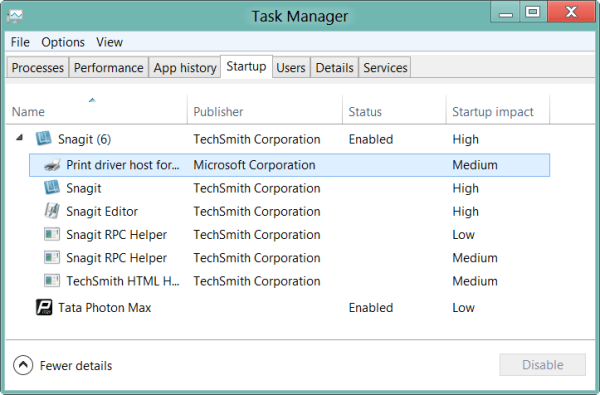
Akhri(Read) : Ka saar barnaamijyada bilowga ah ee dhintay Maareeye Hawsha(Remove dead Startup programs from Task Manager) .
2] Isticmaalka Dejinta Windows
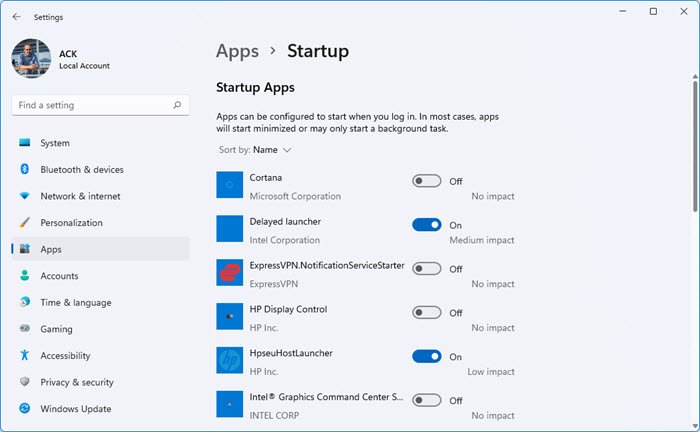
Gudaha Windows 11/10 waxaad sidoo kale ku maamuli kartaa Startup Apps adigoo isticmaalaya Settings Windows .
3] Isticmaalka WMIC
Haddii aadan aqoon, waxaad sidoo kale isticmaali kartaa khadka taliska Qalabka Maareynta Maareynta Windows ama (Windows Management Instrumentation)WMIC si aad u aragto liiska barnaamijyada bilawga ah ee Windows . Si aad sidaas u samayso, fur daaqadda degdega ah ee amarka.
Ku qor wmic oo ku dhufo Gelida Marka xigta, ku qor startup oo ku dhufo Enter.
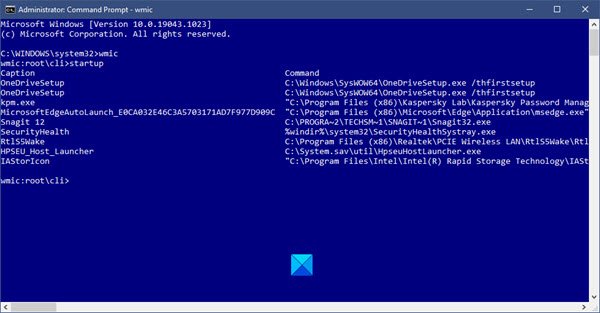
Waxaad arki doontaa liiska barnaamijyada ka bilaabma Windows kaaga.
4] Ka saar Barnaamijyada Bilowga(Remove Startup Programs) adoo isticmaalaya Tifaftiraha Siyaasadda Kooxda(Group Policy Editor)
Haddii aad isticmaasho nooca Pro ama Enterprise ee Windows 11/10 , waxa kale oo aad ka saari kartaa barnaamijyada bilowga ah iyadoo la kaashanayo abka Siyaasadda Kooxda . (Group Policy Editor)Isticmaalayaasha Daabacaadda Guriga waxay ku dari karaan Tifaftiraha Siyaasadda Kooxda(Home Edition users can add Group Policy Editor) ka dibna waxay joojin karaan barnaamijyada bilawga ah iyagoo isticmaalaya. Waxaad si fudud u raaci kartaa tillaabooyinka hoose si aad sidaas u samayso:
Marka hore, kici Run dialog adigoo garaacaya furaha Windows + RKadibna, gali gpedit.msc sanduuqa oo taabo badhanka OK. Waxay ku furi doontaa abka Tifaftiraha Siyaasadda Kooxda ee(Group Policy Editor) PC-gaaga.
Hadda, guddida bidix, kaliya tag ciwaanka soo socda:
Computer Configuration -> Administrative Templates -> System -> Logon
Marka xigta, laga bilaabo guddiga saxda ah, waxaad arki doontaa siyaasado Logon oo kala duwan. (Logon)Halkan, ka hel siyaasadda la yiraahdo Ku socodsii barnaamijyadan goobta isticmaalaha(Run these programs at user logon) oo laba jeer guji.
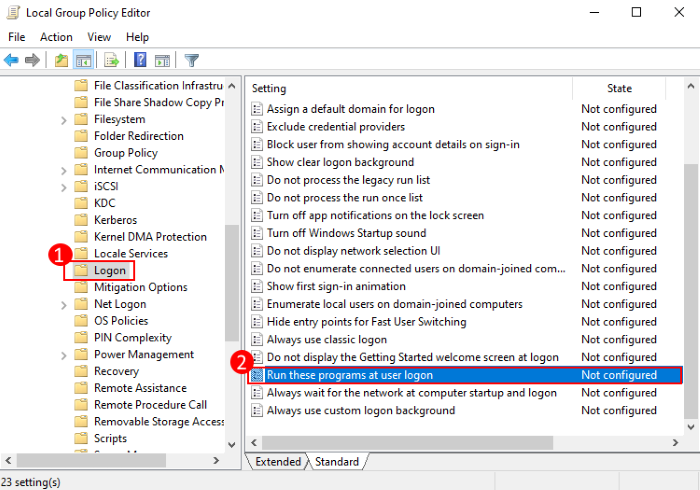
Daaqad cusub oo wada hadal ah ayaa furmi doonta halka aad u baahan tahay inaad doorato ikhtiyaarka Disabled ka dibna dhagsii badhanka OK.
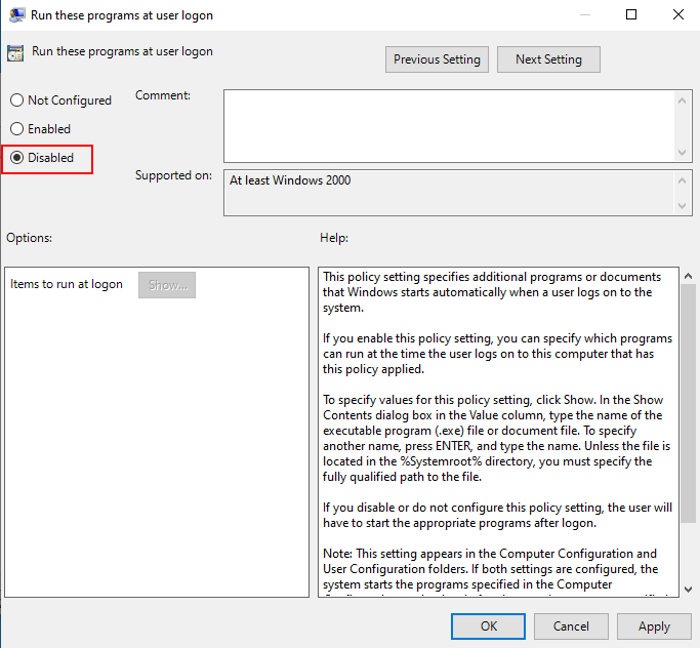
Si aad u joojiso barnaamijyada bilawga ah qaarkood, laga bilaabo Ku socodsii barnaamijyadan(Run these programs at user logon) siyaasada calaamadda isticmaale, dhagsii badhanka Show . Kadib, ka dooro barnaamijka bilawga ah ee aad rabto inaad ka saarto sanduuqa wada hadalka Tus Content(Show Contents) ka dibna tabo badhanka saar .(Remove)
5] Ka saar Barnaamijyada Bilowga(Remove Startup Programs) adoo isticmaalaya Jadwalka Hawsha(Task Scheduler)
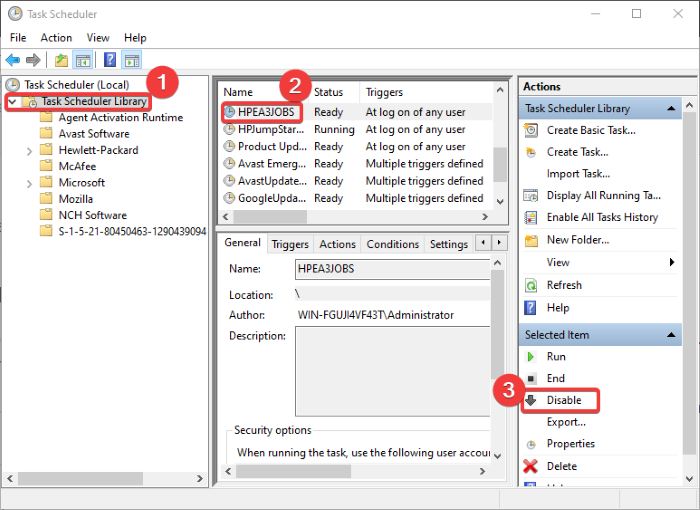
Windows 11/10 waxay leedahay hawshan ku dhex dhisan abuurista, jadwalka, iyo utility maamulka ee loo yaqaan Jadwalka Hawsha(Task Scheduler) . Isticmaalka, waxaad sidoo kale joojin kartaa hawlaha bilowga ama barnaamijyada adoo isticmaalaya Jadwalka Hawsha(Task Scheduler) . Waa kuwan tillaabooyinka sidaas lagu sameeyo:
- Fur abka Jadwalka Hawsha(Task Scheduler) adiga oo aadaya tab bar-raadinta doorashada oo ku qor jadwalaha hawsha sanduuqa raadinta.
- Hadda, laba-guji ikhtiyaarka Maktabadda Jadwalka Hawsha(Task Scheduler Library) oo waxaad ku arki doontaa hawlo kala duwan oo ku jira muraayadda dhexe oo ay ku jiraan alaabta bilowga ah.
- Dooro barnaamijka bilowga ah ee aad rabto in aad gabto.
- Taas ka dib, u tag muraayadda midig ee durugsan oo taabo ikhtiyaarka Disable si aad u joojiso barnaamijka bilawga ah.
6] Software bilaash(Free) ah si loo maareeyo barnaamijyada bilowga
Waxa kale oo jira dhawr software oo bilaash ah oo wanaagsan oo maamulaha bilawga ah(free startup manager software) kuwaas oo la heli karo sida:
- Microsoft Autoruns
- WinPatrol
- CCleaner
- Qalabka Nadiifinta MSConfig
- Malwarebytes StartUpLITE
- Sentinel bilawga ah
- Bilaw degdeg ah
- Dib u dhaca bilowga
- Caawinta bilowga
- Maamulaha Bilowga HiBit
- Abaabulaha Autorun
- Bilaw degdeg ah
- WhatsInStartup
- Barnaamijka maamulaha bilawga ah.
Waxaa laga yaabaa inaad rabto inaad eegto iyaga:
Freeware-yadaani waxay kaa caawin karaan inaad si fudud u maareyso barnaamijyadaada bilaabista, oo ay taasi ka dhigayso in Windows si degdeg ah u bilowdo(make Windows start faster) . Labada ugu dambeeya xitaa waxay kuu oggolaanayaan inaad ku darto barnaamijyada bilawga ah oo ay la socdaan xaddidaadyadooda bilaabista.
TALO BONUS: Isticmaalka MSCONFIG
Gudaha Windows 7 , waxaad isticmaali kartaa Utility Configuration System(System Configuration Utility) ama MSConfig si aad u maamusho codsiyada bilowga ah. Qalabkani wuxuu noo ogolaanayaa inaan joojino ama awoodno alaabta bilawga ah. Si loo socodsiiyo utility-dhismayn, waxaanu ku qornaa msconfig(msconfig) in start search oo ku dhufo Gelida(Enter) . Hoosta Startup tab , waxaad awood u yeelan doontaa inaad awood u yeelato, joojiso ama ka saarto gelinta bilawga.
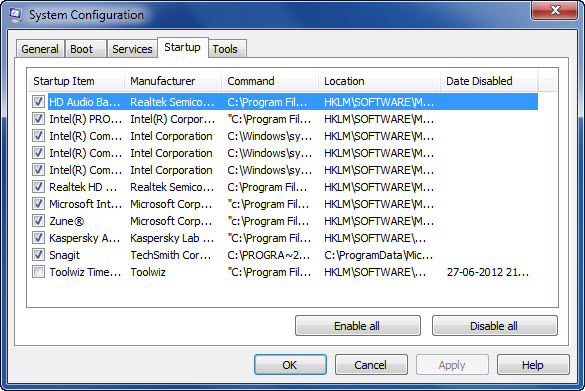
Halkan, hoosta tabka Startup , qofku wuxuu hubin karaa gelitaanka, haddii isaga ama iyada aysan rabin in shaygu ka bilaabo boot kasta. Dabcan, mid kaliya ayaa awood u leh ama joojin kara gelitaanka.
Sidoo kale akhri:(Also read:)
- Goobta ama dariiqa galka bilowga ee Windows(Location or path of the startup folder in Windows)
- Dariiqyada Bilawga Diiwaangelinta Daaqadaha(Windows Registry Startup Paths)
- Sida Dib Loogu Dhigo Barnaamijyada Bilowga Daaqadaha(How To Delay Startup Programs in Windows)
- Bilaabayaasha naafada ah kuma shaqeeyaan ka dib markii ay dib ugu soo celiyaan Windows .
Related posts
Ka saar barnaamijyada bilawga dhintay ee Maareeyaha Hawsha gudaha Windows 11/10
Software-ka Bilowga Bilowga ah ee Windows 11/10
Maareeyaha Hawsha ayaa ku burburay bilawga gudaha Windows 11/10
Sida loo hubiyo, loo yareeyo ama loo kordhiyo isticmaalka CPU gudaha Windows 11/10
Dila habab badan ama jooji hawlo badan Windows 11/10
Sida loo hubiyo in nidaamku u socdo maamule ahaan Windows 11/10
Software ka beddelka Maareeyaha Hawsha bilaashka ah ee Windows 10
Hagaajinta waxqabadka adigoo isticmaalaya Habka Eco ee Maamulaha Hawsha ee Windows 11/10
Tirooyinka xusuusta habka GPU waxay ka warbixiyaan qiyamka khaldan ee Windows
Sida loogu qasbo in laga tago barnaamijka ama ciyaarta gudaha Windows 11/10
Waa maxay Waqtiga ugu dambeeya ee BIOS gudaha Windows 10 Maareeyaha Hawsha?
Maamul walxaha bilawga ah ee Windows adoo isticmaalaya Maamulaha Bilowga HiBit
Habka Logo Microsoft ee Maamulaha Hawsha; Ma fayras baa?
Sida loo suurtageliyo ama loo joojiyo Maamulaha Hawsha gudaha Windows 10 si fudud
Sida loo maareeyo xisaabaadka isticmaale-ku-soo-galka ah ee Maamulaha Hawsha ee gudaha Windows 10
Sida loo furo barnaamijyada Store Store ee bilowga gudaha Windows 11/10
11 siyaabood oo loo maareeyo socodsiinta hawlaha maamulaha hawsha gudaha Windows 10
Ma dejin karo Ahmiyadda Hannaanka Mudnaanta Maareeyaha Hawsha ee Windows 10
Sida loo sameeyo Program ku shaqeeya bilowga gudaha Windows 11/10
Isticmaal taariikhda Abka ee Maareeyaha Hawsha si aad u aragto isticmaalka abkaaga kheyraadka
